CAD怎么旋转图元到精确位置?
设·集合小编 发布时间:2023-03-31 14:36:45 1240次最后更新:2024-03-08 12:02:18
很多时候CAD画好的图形位置不好,我们需要进行调整,那么CAD怎么旋转图元到精确位置呢?而不使用指定旋转角度的方法,因其不精确,所以今天分享的教程如下:
工具/软件
硬件型号:华硕无畏15
系统版本:Windows7
所需软件:CAD2015
方法/步骤
第1步
运行AutoCAD,画出两个图元,一个为要旋转的图元,另一个为要旋转到的目标位置图元。本文画出一个三角形和一条直线,如图:

第2步
先用指定角度的方法旋转三角形到红色直线,标出其夹角:

第3步
用旋转命令旋转三角形到红色直线,输入旋转角度38.5093°,
将会发现旋转后的三角形并没真正与红色直线重合
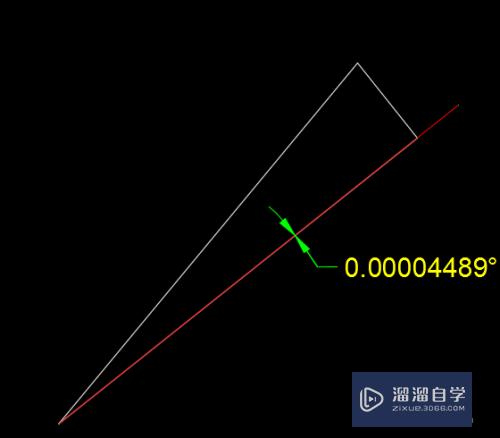
第4步
现在用指定参考的方法旋转三角形:运行旋转命令后,输入参数 ”r“

第5步
回车后指定旋转中心,即三角形角点:
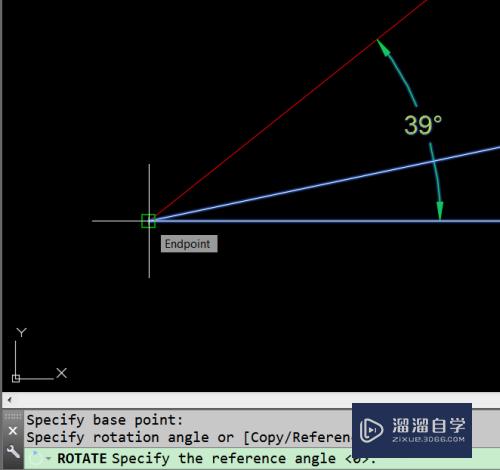
第6步
再选择三角形另一端点:

第7步
再选择红色直线的另一端点:

第8步
即可完成旋转。
验证三角形与红色直线精确地重合。
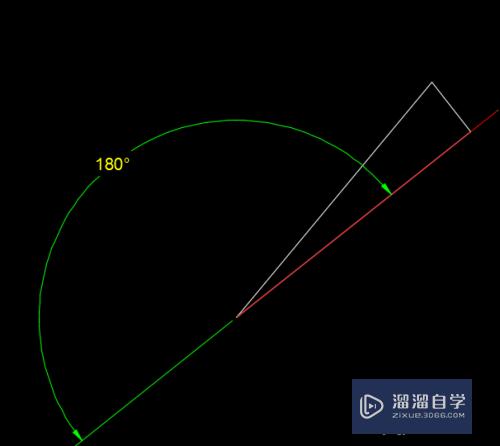
- 上一篇:CAD怎么列出图形真实信息?
- 下一篇:CAD怎样画出立面图?
相关文章
广告位


评论列表